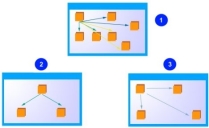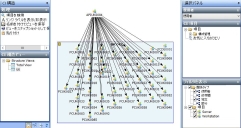CI 構造コンポーネント
CI 構造コンポーネントでは、組織の CI 間の関連付けを作成できます。組織のすべての CI を含む全体的な構造を作成できます。この構造内には、任意の数のビューを作成できます。たとえば、ノート コンピュータのビュー、PC のビュー、プリンタのビュー、タブレットのビューなどを作成できます。また、あるロケーションのすべての CI を含むビューや CI 間の関係を作成することもできます。
構造内で項目を関連付けると、すべてのビューでこれらの関連付けが表示されます。つまり、タブレット ビューの 2 つの項目間の関係を変更または削除した場合、この変更は全体ビューにも反映されます。
- 全体ビュー
- タブレット
- PC
CI 構造ユーザ インターフェイス
処理 – アプリケーションの現在の場所に応じて、使用可能な処理が表示されます。このような処理を実行するには、ツリーで選択したノードを右クリックします。
CI 構造ビュー – すべての構造図にアクセスできます。このツリーのノードをクリックすると、[処理] リストが更新され、選択した項目で使用可能な処理が表示されます。
現在のグループのデータ パーティション分割が有効な場合、[全体ビュー] ノードは表示されません。データのパーティション分割の詳細については、データ パーティション分割をご参照ください。
ビュー詳細 – クエリを作成し、構造ビューにドラッグすると、CI のグループを作成できます。このときには、クエリでグループ化されたすべての CI が構造ビューに追加されます。[ビュー詳細] には、構造図に追加されたすべてのクエリが一覧表示されます。[ビュー詳細] のクエリをクリックすると、クエリでグループ化された CI が構造図でハイライト表示されます。
構造ビュー – CI をドラッグし、関連付けることで、CI 構造図を描画する領域です。
CI 関係タイプ – 構造図で CI を関連付けると、CI 間の関係が作成されます。[関係タイプ] リストでは、CI 間に存在する関係のタイプを選択します。任意の数の関係タイプを作成し、構造ビュー内の任意のタイプまたはすべてのタイプを追加できます。構成項目間で別の関連付けを作成するには、関係タイプを変更する必要があります。
CI 項目ツリー – 資産管理および構成管理の両方で使用可能なすべての CI が一覧表示されます。このツリーで、CI を構造ビューにドラッグします。ここでクエリを作成し、複数の CI をグループ化します。次に、このクエリを構造ビューにドラッグできます。クエリ条件と一致するすべての CI は、自動的に構造ビュー図に追加されます。
表示フィルタ – 多数の項目が CI 構造に含まれている場合、図を操作して、明確に理解することが難しくなることがあります。このような場合、構造ビューの特定の項目を表示または非表示にできます。項目は削除または修正されず、図上でだけ非表示になります。
ツリーのブランチに 51 個以上の CI がある場合、ブランチの下部に [その他の CI...] が表示されます。[詳細] をダブルクリックすると、[検索] ダイアログが表示され、ツリーに表示する結果を制限できます。